未能创建视频预览,小编教你摄像头未能创建视频预览怎么办
- 分类:Win8 教程 回答于: 2018年09月03日 10:02:02
有时候想打开电脑摄像头,跟远方的亲朋好友视频聊天,却发现系统提示说“未能创建视频预览”,出现这个问题的原因有很多种,应该先判断一下是哪一种原因引起的,怎么解决?下面,小编给大家带来了摄像头未能创建视频预览的处理图文。
电脑摄像头,接触过的用户都说好,有些朋友可能遇见过在“我的电脑”上,打开摄像头的时候提示“未能创建视频预览,请检查设备连接”,但是却可以通过QQ视频,这是怎么回事呢?如何解决?下面,小编给大家介绍摄像头未能创建视频预览的解决步骤。
摄像头未能创建视频预览怎么办
方法1:注册相关文件并检查是否损坏或丢失
单击“开始”,单击“所有程序”,单击“附件”,单击“命令提示符”
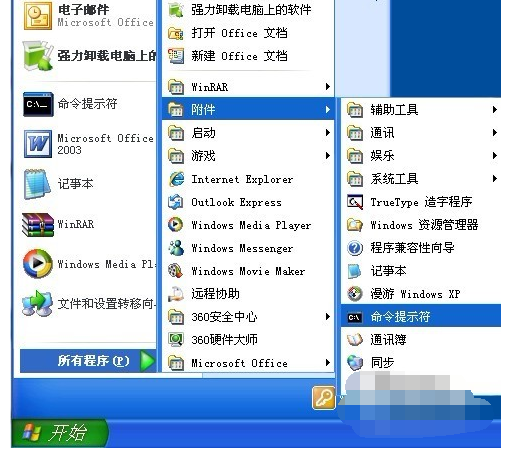
未能创建图-1
打开的命令提示符窗口依次执行以下命令,按回车键
regsvr32 Proppage.dll
regsvr32 directSpy.dll
regsvr32 Quartz.dll
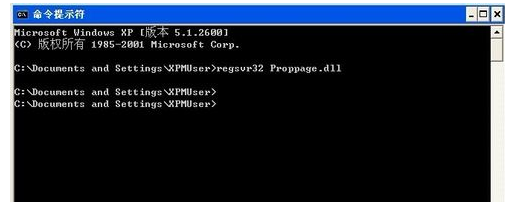
视频预览图-2
弹出“XXXX中的DllRegisterServer成功”的提示对话框说明已经将数据写入注册表,而弹出其他错误消息则表明该文件损坏或丢失
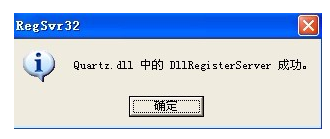
视频图-3
方法2:检查图像处理设备是否正常运行
在“我的电脑”鼠标右键,弹出的快捷菜单单击“管理”命令
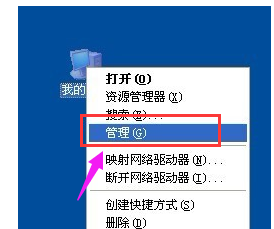
视频预览图-4
弹出计算机管理窗口,在左侧的控制台树窗口单击“系统工具”下的“设备管理器”
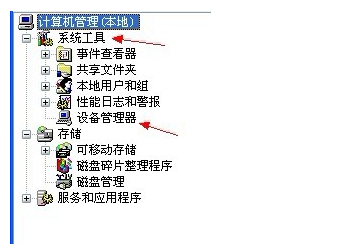
摄像头图-5
在右边展开“图像设备”,检查是否运行正常,有无冲突的项目
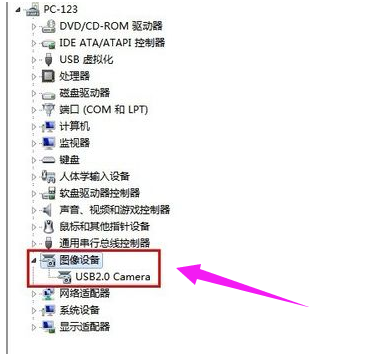
未能创建图-6
以上就是摄像头未能创建视频预览的解决经验。
 有用
26
有用
26


 小白系统
小白系统


 1000
1000 1000
1000 1000
1000 1000
1000猜您喜欢
- 深度技术windows8 64位纯净版系统下载..2021/11/17
- 图文详解电脑硬盘怎么分区..2018/12/06
- 练习打字的软件,小编教你怎么快速学会..2018/01/30
- 注册表清理,小编教你清理注册表方法..2018/08/28
- 电脑系统重装win8系统2021/11/02
- lol游戏环境异常请重启机器,小编教你l..2018/03/22
相关推荐
- win8系统怎么样将任务栏变透明..2021/11/27
- c0000005,小编教你怎么解决c0000005..2018/06/14
- dns劫持,小编教你dns被劫持了怎么解决..2018/07/28
- 解答如何配置jdk环境变量2019/03/07
- 2017最新一键重装W8安装方法图解..2017/08/03
- 小白在线一键重装系统win8教程..2022/07/05

















